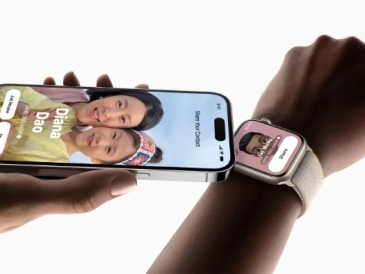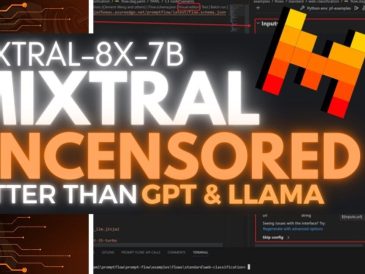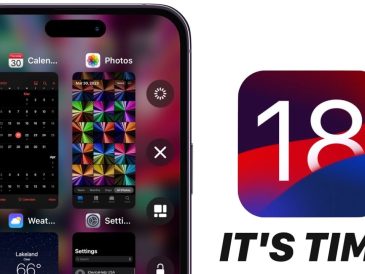このガイドでは、キャッシュや履歴などをクリアする方法を説明します。 iPhone は、洗練された外観、ユーザーフレンドリーなデザイン、そして堅牢なパフォーマンスで知られています。ただし、時間が経つと、不要なファイルが混在してしまう可能性があります。これらには、キャッシュ データ、閲覧履歴、Cookie、および貴重なストレージ領域を占有し、デバイスの速度を低下させる可能性があるその他の一時ファイルが含まれます。 iPhone をスムーズに動作させ、新しいコンテンツを保存するための十分なスペースを確保するには、これらのデジタル残骸を定期的に削除することが不可欠です。
iPhone に蓄積されるさまざまな種類のデータと、デバイスの効率とパフォーマンスを向上させるためにデータをクリーンアップするために実行できる手順について説明します。
iPhone のストレージのダイナミクスを理解する
クリーニングプロセスに入る前に、iPhone がデータをどのように処理するかを理解することが重要です。
- アプリケーション: アプリケーション自体が占有するスペースを超えて、アプリケーションは、ユーザーがアプリケーションを操作する際に、キャッシュ、オフライン コンテンツ、一時ファイル、ユーザー情報などのデータを生成して保存します。
- 閲覧履歴: Safari やその他の Web ブラウザは、Web ページの読み込みを高速化するために閲覧記録、Cookie、およびサイト データを保存しますが、ストレージ スペースが消費されます。
- システム データ: これには、iOS によって生成されたログ ファイル、一時データ、およびキャッシュが含まれます。これらのカテゴリは、その構成が謎のままであることがよくあります。
Safari 閲覧データのナビゲート
Safari はデータ蓄積の容疑者としてよく挙げられます。それを制御するには:
- ホーム画面の歯車アイコンで象徴される設定アプリを開きます。
- 「Safari」が見つかるまで下にスクロールし、それをタップします。
- 「履歴とウェブサイトデータを消去」を見つけてタップします。
- 確認ウィンドウが表示されます。 「履歴とデータを消去」をタップしてプロセスを完了します。
アプリのキャッシュをクリアする戦略
iOS では、アプリのキャッシュをグローバルにクリアする直接的な方法は提供されていません。効果的な回避策は次のとおりです。
- アプリケーションのアンロード: この手法を使用すると、データをそのまま維持したままアプリケーションを削除できます。 [設定] > [一般] > [iPhone ストレージ] に移動し、アプリを選択して、[アプリのオフロード] を選択します。 App Store からアプリを再インストールすると、データを失うことなく再び開始できます。
- 削除して再インストール: 完全にリセットするには、アプリのアイコンを長押しし、[アプリの削除]、[アプリの削除]の順に選択して、アプリとそのデータを削除します。
- アプリ固有のオプション: 一部のアプリでは、キャッシュを直接クリアする設定が提供されています。アプリの設定で「キャッシュのクリア」または「ストレージの管理」オプションを探します。
写真とビデオの管理
写真やビデオはストレージ容量のかなりの部分を占める可能性があります。それらを効果的に管理するには、次のことが必要です。
- 「設定」>「写真」で iCloud 写真を有効にすると、フル解像度の画像とビデオを iCloud に保存しながら、低解像度バージョンをデバイスに保存できます。
- スペースを節約するには、「iPhone ストレージの最適化」オプションを使用します。
- 定期的に確認して不要な写真やビデオを削除してください。
- アーカイブ目的で古いメディアをコンピュータに転送します。
他の種類のデータの処理
- メッセージ: 古いメッセージ、特に添付ファイルのあるメッセージは、多くのスペースを占有する可能性があります。手動で削除するか、[設定] > [メッセージ] で自動削除間隔を設定します。
- メール: さまざまなアカウントに蓄積されたメールもスペースを占有する可能性があります。古いメールを削除するか、メール同期設定を調整することを検討してください。
- オフライン コンテンツ: Spotify や Netflix などのアプリでオフラインで使用するためにダウンロードしたコンテンツは管理し、不要になった場合は削除する必要があります。
「システムデータ」について一言
[設定] > [一般] > [iPhone ストレージ] からアクセスできる「システムデータ」カテゴリは、そのサイズのせいでユーザーを困惑させることがよくあります。直接消去する方法はありませんが、iPhone を再起動したり、iOS をアップデートしたり、バックアップと復元を実行すると、整理整頓できる場合があります。
始める前に: 注意してください
何を削除しようとしているのかを正確に把握することが重要です。パスワードや Web サイトのログイン情報など、一部のデータは失われることが困難です。疑わしい場合は、自分の行動の結果が確実になるまで待つのが最善です。
iPhone はストレージ容量を効率的に管理するように機能します。ただし、場合によっては手動介入によってパフォーマンスが維持または向上することもあります。このガイドの手順に従うことで、iPhone をクリーンで効率的な状態に保ち、次の作業に備えることができます。
写真クレジット: アマンツ